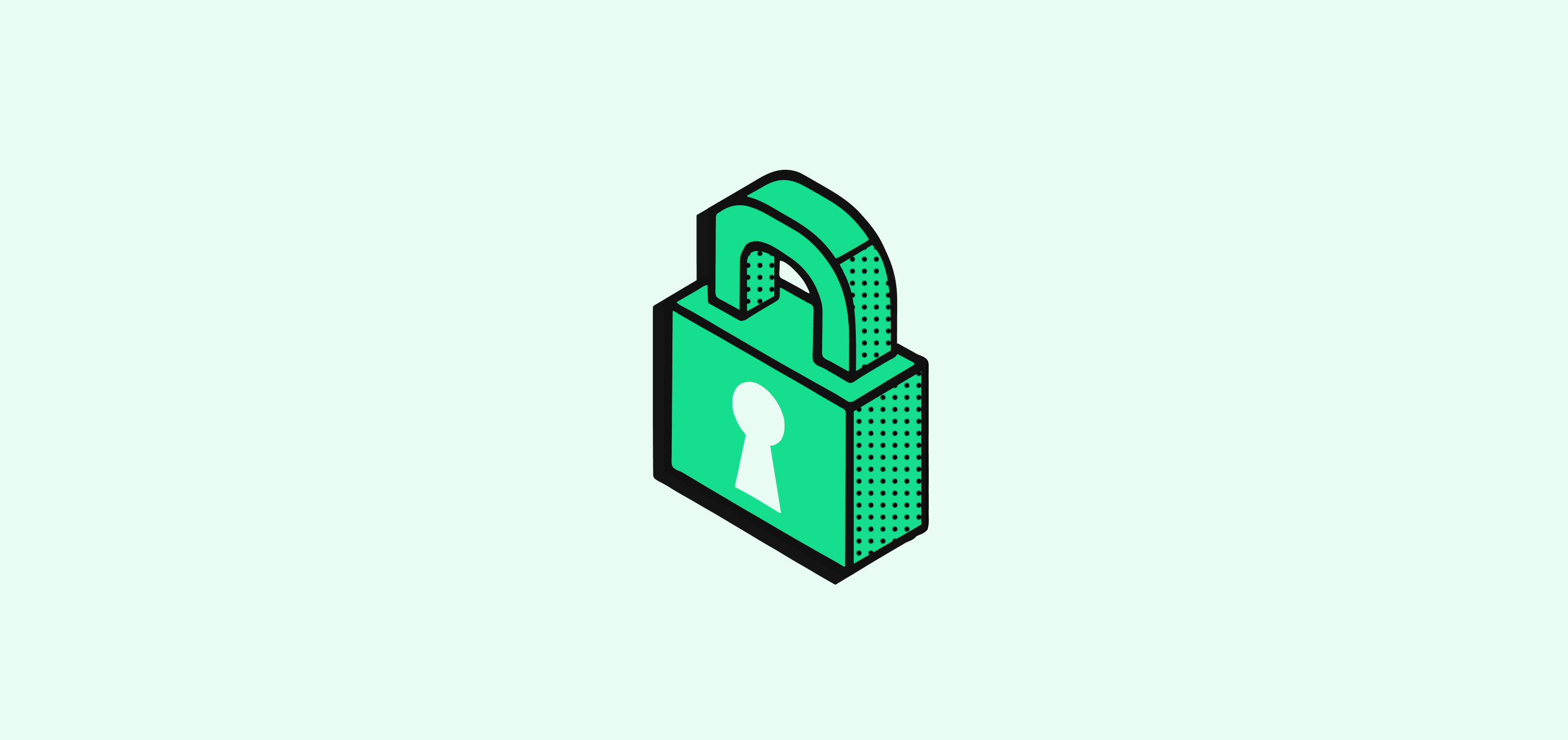
- Oggetti e Campi: Controlla chi può visualizzare, modificare o eliminare i record e i singoli campi
- Impostazioni: Gestisci l’accesso alla configurazione dello spazio di lavoro e alle funzioni amministrative
- Azioni: Controlla le azioni generali dello spazio di lavoro come importare dati o inviare e-mail
Crea un Ruolo
Per creare un nuovo ruolo:- Vai a Impostazioni → Ruoli
- Sotto Tutti i Ruoli, clicca su + Crea Ruolo
- Inserisci un nome per il ruolo
- Nella scheda predefinita Permessi, configura i permessi
- Clicca su Salva per concludere
Elimina un Ruolo
Per eliminare un ruolo:- Vai a Impostazioni → Ruoli
- Clicca sul ruolo che desideri rimuovere
- Apri la scheda Impostazioni, quindi clicca su Elimina Ruolo
- Clicca su Conferma nel modulo
Assegna Ruoli ai Membri
Visualizza Assegnazioni Correnti
- Vai a Impostazioni → Ruoli
- Vedi tutti i ruoli e quanti membri sono assegnati a ciascuno
- Visualizza quali membri hanno quali ruoli
Assegna un Ruolo a un Membro
- Vai a Impostazioni → Ruoli
- Clicca sul ruolo che vuoi assegnare
- Apri la scheda Assegnazione
- Clicca su + Assegna a membro
- Seleziona il membro dello spazio di lavoro dall’elenco
- Conferma l’assegnazione
Imposta Ruolo Predefinito
- Vai a Impostazioni → Ruoli
- Nella sezione Opzioni, trova Ruolo Predefinito
- Seleziona quale ruolo i nuovi membri dovrebbero ricevere automaticamente
- I nuovi membri dello spazio di lavoro riceveranno questo ruolo al momento della registrazione
Personalizza Permessi
I permessi determinano a cosa ogni ruolo può accedere o modificare all’interno del tuo spazio di lavoro, inclusi i record degli oggetti dello spazio di lavoro, le impostazioni e le azioni.Permessi di Oggetto e Campo
Controlla l’accesso ai record e ai singoli campi:Permessi a livello di oggetto
- Sotto Tutti gli Oggetti, applica permessi come Vedi Record, Modifica Record, Elimina Record o Distruggi Record a tutti gli oggetti
- Sotto Permessi Livello Oggetto, configura eccezioni per singoli oggetti. These override the settings from All Objects
Permessi a Livello di Campo
- Configura i permessi per i singoli campi all’interno di ciascun oggetto
- Control who can See Field, Edit Field, or have No Access to specific fields
- Field permissions work the same way as object permissions with inheritance and overrides
Gestione degli Override sui Permessi
Per eseguire un override dei permessi genitori e applicare regole più restrittive:- Clicca su X per rimuovere la regola ereditata
- Seleziona i permessi specifici per l’oggetto o campo selezionato
- Clicca sull’icona arancione Annulla (freccia circolare) per ripristinare le modifiche
Permessi delle Impostazioni dello Spazio di lavoro
Controlla l’accesso alle impostazioni dello spazio di lavoro in due modi:- Attiva Accesso Completo Impostazioni per concedere pieno accesso
- Oppure abilita permessi specifici (ad es., generazione chiave API, preferenze dello spazio di lavoro, assegnazione ruoli, configurazione del modello di dati, impostazioni di sicurezza e gestione dei flussi di lavoro)
Permessi per Azioni dello Spazio di lavoro
Controlla l’accesso alle azioni generali dello spazio di lavoro:- Attiva Accesso Completo all’Applicazione per concedere pieni permessi
- Oppure abilita azioni individuali come Invia Email, Importa CSV e Esporta CSV